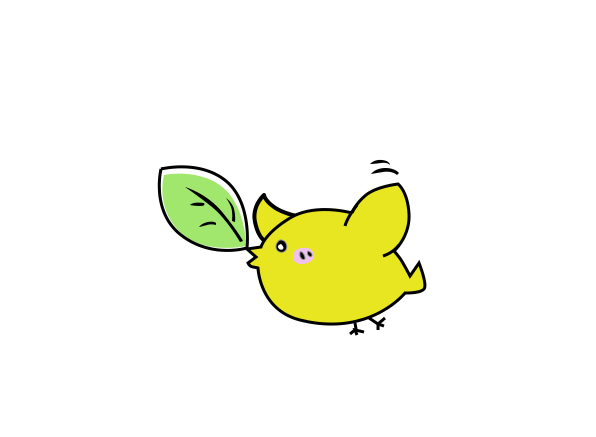本教程制作之前需要先下载一些烟雾素材和笔刷。大致的制作过程:先打好参考文字,字体尽量大一点,然后按照文字的笔画刷上烟雾笔刷。思路就是这么简单,不过实际操作的时候烟雾部分需要不断的变形处理。最好是用CS2及以上版本,这些版本的PS有任意变形工具,使用起来方便很多。 最终效果
 为了把烟雾和文字的笔画跟的更准一点,打上一你想要的文字,新一空白图层,开始调用画笔,文字不是每一笔都能用画笔代替,烟雾出来后,我们要修取其中一部份做为文字的一笔,哪一部份的烟雾更像,我们就取哪一部分。烟雾笔刷或者烟雾素材可以去网上下载。
为了把烟雾和文字的笔画跟的更准一点,打上一你想要的文字,新一空白图层,开始调用画笔,文字不是每一笔都能用画笔代替,烟雾出来后,我们要修取其中一部份做为文字的一笔,哪一部份的烟雾更像,我们就取哪一部分。烟雾笔刷或者烟雾素材可以去网上下载。做这种效果为什么要用cs版本,是因为cs版本以后里面有一个多功能变形工具,按ctrl+T之后在属性栏有的,大家用完整都有。我做教程用的是绿色版找不到,我就没发上来了。变形工具可以随意拉动烟雾中间的部分,我们发现不好看的地方,可以随意修改。

本教程制作之前需要先下载一些烟雾素材和笔刷。大致的制作过程:先打好参考文字,字体尽量大一点,然后按照文字的笔画刷上烟雾笔刷。思路就是这么简单,不过实际操作的时候烟雾部分需要不断的变形处理。最好是用CS2及以上版本,这些版本的PS有任意变形工具,使用起来方便很多。
 为了把烟雾和文字的笔画跟的更准一点,打上一你想要的文字,新一空白图层,开始调用画笔,文字不是每一笔都能用画笔代替,烟雾出来后,我们要修取其中一部份做为文字的一笔,哪一部份的烟雾更像,我们就取哪一部分。烟雾笔刷或者烟雾素材可以去网上下载。
为了把烟雾和文字的笔画跟的更准一点,打上一你想要的文字,新一空白图层,开始调用画笔,文字不是每一笔都能用画笔代替,烟雾出来后,我们要修取其中一部份做为文字的一笔,哪一部份的烟雾更像,我们就取哪一部分。烟雾笔刷或者烟雾素材可以去网上下载。做这种效果为什么要用cs版本,是因为cs版本以后里面有一个多功能变形工具,按ctrl+T之后在属性栏有的,大家用完整都有。我做教程用的是绿色版找不到,我就没发上来了。变形工具可以随意拉动烟雾中间的部分,我们发现不好看的地方,可以随意修改。

本教程制作之前需要先下载一些烟雾素材和笔刷。大致的制作过程:先打好参考文字,字体尽量大一点,然后按照文字的笔画刷上烟雾笔刷。思路就是这么简单,不过实际操作的时候烟雾部分需要不断的变形处理。最好是用CS2及以上版本,这些版本的PS有任意变形工具,使用起来方便很多。
下面的是过程操作图,做文字的每一个笔画的时候,最好是新建一个图层,烟雾部分虽然是独立的,不要也要注意好整体的连贯性。





标签: PS